آموزش روش های تست مانیتور به صورت آنلاین و آفلاین با نرم افزار


تست سلامت و عملکرد مانیتور یکی از مهم ترین اقداماتی است که هر کاربر باید به صورت دوره ای انجام دهد. این تست ها به شما کمک می کنند تا از کیفیت تصویر، دقت رنگ ها و سلامت پیکسل های مانیتور خود اطمینان حاصل کنید.
در این مقاله، به بررسی روش های مختلف تست مانیتور به صورت آنلاین و آفلاین با استفاده از نرم افزارهای مختلف خواهیم پرداخت. این روش ها شامل استفاده از ابزارهای آنلاین برای تست سریع و آسان، و همچنین نرم افزارهای تخصصی برای بررسی دقیق تر و حرفه ای تر مانیتور هستند.
با استفاده از این روش ها، می توانید مشکلاتی مانند پیکسل های سوخته، نقص های رنگ و سایر ایرادات ممکن را شناسایی کرده و در صورت نیاز، اقدامات لازم برای رفع آن ها را انجام دهید. این مقاله به شما کمک می کند تا با اطمینان بیشتری از سلامت مانیتور خود مطمئن شوید و تجربه ی بهتری از کار با آن داشته باشید. همچنین از این روش ها می توانید در هنگام خرید مانیتور دست دوم نیز استفاده کنید و سلامت و عملکرد مانیتور مد نظرتان را بررسی کنید.
نکات مهم برای تست سالم بودن مانیتور
برای تست سالم بودن مانیتور، ابتدا باید آن را به مدت نیم ساعت روشن بگذارید تا به اصطلاح “گرم شود”. سپس با استفاده از نرم افزارهای تخصصی، دقت رنگ ها را بررسی کنید. این نرم افزارها می توانند طیف رنگ های مختلف را نمایش داده و شما را از صحت نمایش رنگ ها مطمئن کنند. همچنین، بررسی پیکسل های سوخته یا معیوب از دیگر مراحل مهم است. برای این کار، می توانید از تصاویر تک رنگ استفاده کنید و به دقت تمام صفحه را بررسی کنید تا هیچ پیکسلی از قلم نیفتد. تست روشنایی و کنتراست نیز از اهمیت بالایی برخوردار است؛ این تست ها به شما کمک می کنند تا از توانایی مانیتور در نمایش تیره ترین رنگ مشکی و روشن ترین رنگ سفید اطمینان حاصل کنید.
در نهایت، بررسی یکنواختی نور پس زمینه و توانایی مانیتور در نمایش تصاویر متحرک نیز از دیگر نکات مهمی است که باید به آن توجه کنید. با انجام این تست ها، می توانید از سلامت و کیفیت مانیتور خود مطمئن شوید و در صورت نیاز، اقدامات لازم برای بهبود عملکرد آن را انجام دهید.
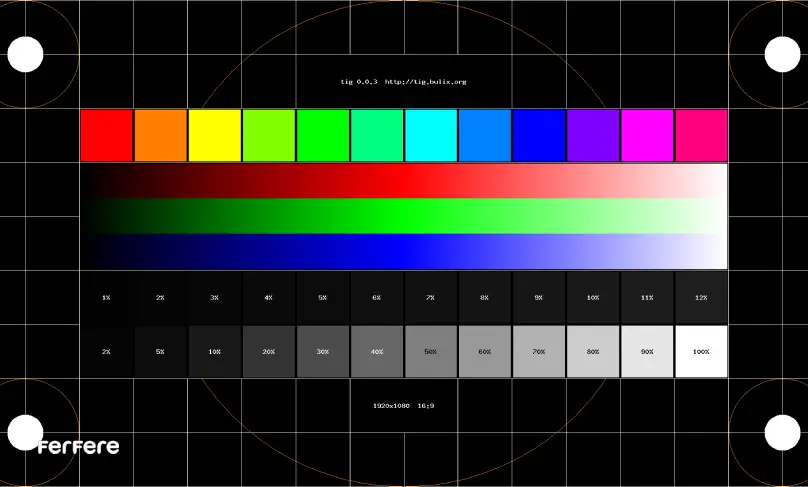
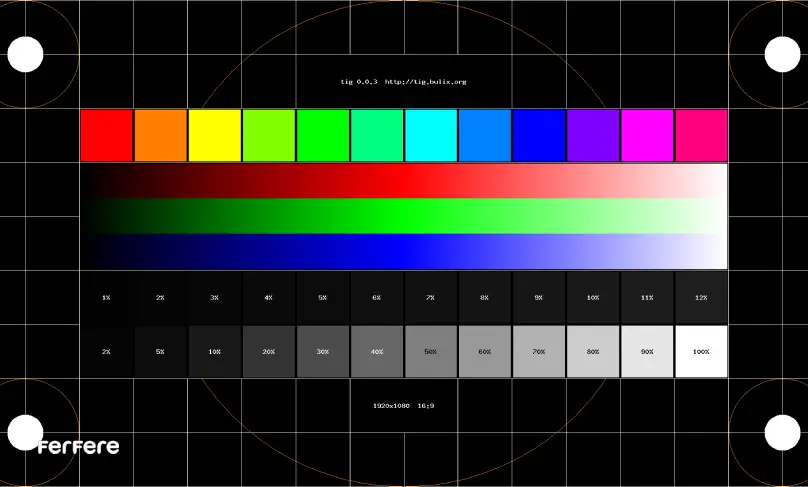
نحوه تست مانیتور با روش های مختلف
تست سالم بودن مانیتور یکی از مراحل حیاتی برای اطمینان از کیفیت و عملکرد صحیح آن است. بررسی و تست مانیتور با روش های مختلف می تواند به شناسایی مشکلات و بهبود کیفیت نمایش کمک کند. در این بخش، به بررسی روش های مختلف تست مانیتور خواهیم پرداخت که شامل بررسی طیف رنگ ها، کیفیت تصویر در حالت حرکت، خطاهای هر پیکسل و تست متون می شود. این روش ها به شما کمک می کنند تا از سلامت و دقت مانیتور خود اطمینان حاصل کنید. قبل از ورود به بخش بعدی لازم به ذکر است که شما می توانید از بخش های دیگر سایت فرفره مقالات مفیدی همچون مانیتور خمیده بخرم یا تخت را مطالعه کنید.
بررسی طیف رنگ ها
برای تست مانیتور از طریق بررسی طیف رنگ ها، ابتدا باید از نرم افزارهای تخصصی که برای این منظور طراحی شده اند استفاده کنید. این نرم افزارها قادرند طیف های مختلف رنگی را به نمایش بگذارند و شما می توانید با مشاهده این طیف ها، از دقت و صحت نمایش رنگ ها در مانیتور خود اطمینان حاصل کنید. برای شروع، مانیتور را به مدت نیم ساعت روشن بگذارید تا به دمای عملیاتی خود برسد.
سپس نرم افزار مورد نظر را اجرا کرده و گزینه تست طیف رنگ ها را انتخاب کنید. در این مرحله، نرم افزار رنگ های اصلی مانند قرمز، سبز و آبی را به صورت جداگانه و همچنین ترکیبی از این رنگ ها را نمایش می دهد. شما باید به دقت تمام صفحه را بررسی کنید تا مطمئن شوید که هیچ رنگی به اشتباه نمایش داده نمی شود و تمامی رنگ ها با دقت و وضوح بالا نمایش داده می شوند و حتما بررسی کنید که هیچ پیکسلی سوخته یا معیوب نباشد. این تست به شما کمک می کند تا از کیفیت و دقت رنگ های مانیتور خود اطمینان حاصل کنید و در صورت وجود هرگونه مشکل، اقدامات لازم برای رفع آن را انجام دهید. همچنین اگر مشکلی در تنظیم نور مانیتور خود دارید می توانید از مقاله تنظیم نور مانیتور فوق العاده کمک بگیرید.
بررسی کیفیت تصویر در حالت حرکت
برای بررسی کیفیت تصویر مانیتور در حالت حرکت، ابتدا باید از نرم افزارهای تخصصی یا ویدیوهای تست استفاده کنید که برای این منظور طراحی شده اند. این نرم افزارها و ویدیوها معمولاً شامل صحنه های سریع و متحرک هستند که به شما کمک می کنند تا توانایی مانیتور در نمایش تصاویر متحرک را ارزیابی کنید.
ابتدا مانیتور را به مدت نیم ساعت روشن بگذارید تا به دمای عملیاتی خود برسد. سپس نرم افزار یا ویدیوی تست را اجرا کنید و به دقت تصاویر متحرک را مشاهده کنید. در این مرحله، باید به دنبال هر گونه تاری، لرزش یا ناهماهنگی در نمایش تصاویر باشید. همچنین، بررسی کنید که آیا مانیتور قادر است جزئیات دقیق و وضوح بالای تصاویر متحرک را حفظ کند یا خیر.
بررسی خطاهای هر پیکسل
برای تست مانیتور از طریق بررسی خطاهای هر پیکسل، می توانید از نرم افزارهای تخصصی این حوزه استفاده کنید. این نرم افزارها قادرند رنگ های مختلف را به صورت تمام صفحه نمایش دهند تا شما بتوانید پیکسل های معیوب را شناسایی کنید.
برای شروع، مانند روش های قبلی مانیتور را به مدت نیم ساعت روشن بگذارید تا به دمای عملیاتی خود برسد. سپس نرم افزار مورد نظر را اجرا کرده و گزینه تست پیکسل ها را انتخاب کنید. در این مرحله، نرم افزار رنگ های مختلفی مانند قرمز، سبز، آبی، سفید و سیاه را به صورت تمام صفحه نمایش می دهد. شما باید به دقت تمام صفحه را بررسی کنید تا مطمئن شوید که هیچ پیکسلی سوخته یا گیر کرده نیست. پیکسل های سوخته معمولاً به صورت نقاط سیاه یا سفید ثابت ظاهر می شوند و پیکسل های گیر کرده ممکن است به رنگ های دیگر نمایش داده شوند.
تست Text و یا بررسی سایه در متون
در این روش نیز از نرم افزارهای تخصصی و ابزارهای آنلاین برای تشخیص مشکل استفاده می کنیم. این نرم افزارها معمولاً متون مختلفی را با فونت ها و اندازه های گوناگون نمایش می دهند تا شما بتوانید وضوح و خوانایی متون را بررسی کنید. ا
بعد از اینکه مانیتور را به مدت نیم ساعت روشن گذاشتید تا به دمای عملیاتی برسد. سپس نرم افزار یا ابزار آنلاین را اجرا کنید و متون مختلف را مشاهده کنید. در این مرحله، باید به دقت به لبه های حروف و سایه های موجود در متون توجه کنید. بررسی کنید که آیا حروف به صورت واضح و بدون تاری نمایش داده می شوند و هیچ سایه ای که باعث کاهش خوانایی شود وجود ندارد. همچنین، بررسی کنید که رنگ ها و کنتراست متون به درستی نمایش داده شوند.
معرفی بهترین نرم افزارهای تست مانیتور
همانطور که احتمالا تا الان متوجه شدید استفاده از نرم افزار های تخصصی برای شناسایی مشکلات مانیتور و رفع آنها مفید و ضروری است و همانطور که در بخش بررسی مانیتور مقاله بهترین مانیتور گیمینگ اشاره کردیم این نرم افزارها به شما اجازه می دهند تا با دقت و جزئیات بیشتری عملکرد مانیتور خود را بررسی کنید و مشکلات احتمالی را شناسایی کنید. در این بخش، به معرفی بهترین نرم افزارهای تست مانیتور خواهیم پرداخت که با استفاده از آن ها می توانید از دقت رنگ ها، سلامت پیکسل ها، و کیفیت کلی تصویر مانیتور خود اطمینان حاصل کنید.
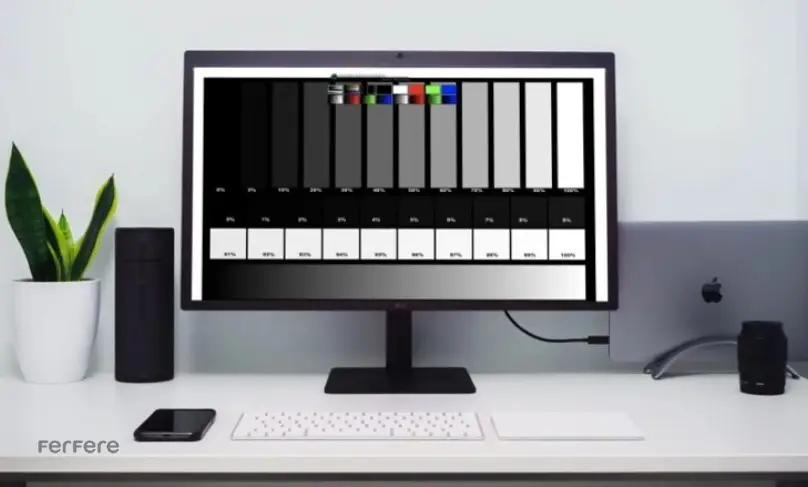
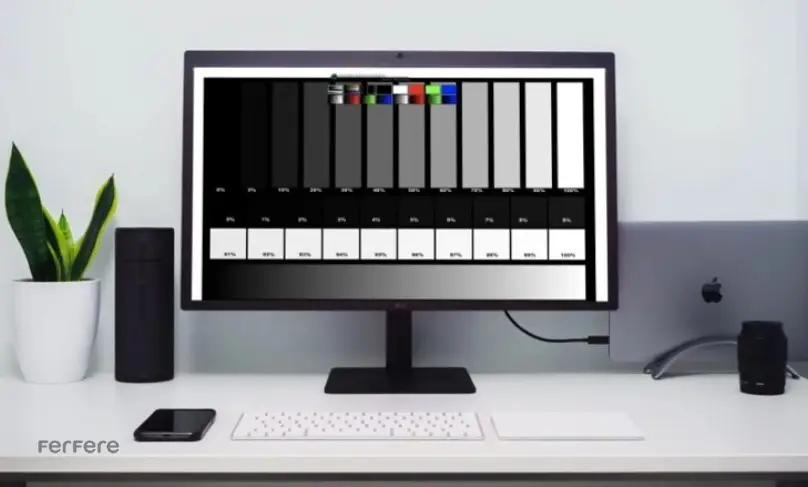
نرم افزار تشخیص پیکسل های سوخته Dead Pixel Locator
نرم افزار Dead Pixel Locator ابزاری کارآمد برای شناسایی پیکسل های سوخته یا معیوب در مانیتور است. با استفاده از این نرم افزار به آسانی می توانید پیکسل های معیوب را شناسایی کنید. برای استفاده از این نرم افزار، ابتدا آن را دانلود و نصب کنید. سپس مانیتور را به مدت نیم ساعت روشن بگذارید تا به دمای عملیاتی خود برسد. پس از اجرای نرم افزار، گزینه تست پیکسل ها را انتخاب کنید.
در این مرحله، نرم افزار رنگ های مختلفی مانند قرمز، سبز، آبی، سفید و سیاه را به صورت تمام صفحه نمایش می دهد. شما باید به دقت تمام صفحه را بررسی کنید تا مطمئن شوید که هیچ پیکسلی سوخته یا گیر کرده نیست. همانطور که در قسمت های قبل گفتیم پیکسل های سوخته معمولاً به صورت نقاط سیاه یا سفید ثابت ظاهر می شوند و پیکسل های گیر کرده ممکن است به رنگ های دیگر نمایش داده شوند.
نرم افزار تشخیص پیکسل های سوخته مانیتور PassMark Monitor Test
نرم افزار PassMark Monitor Test ابزاری قدرتمند برای بررسی و تست مانیتورهای کامپیوتر و صفحه نمایش های LCD است. PassMark Monitor Test قادر است ۳۵ الگوی تست مختلف را نمایش دهد که هر کدام برای ارزیابی جنبه های خاصی از عملکرد مانیتور طراحی شده اند. این الگوها شامل تست های رنگ، کنتراست، یکنواختی نور پس زمینه، و بررسی پیکسل های سوخته یا معیوب می باشند.
برای استفاده از این نرم افزار، پس از دانلود، نصب و اجرای می توانید از میان الگوهای مختلف تست، گزینه های مورد نظر خود را انتخاب کنید. یکی از مهم ترین ویژگی های این نرم افزار، قابلیت نمایش رنگ های مختلف به صورت تمام صفحه است که به شما امکان می دهد تا پیکسل های سوخته یا گیر کرده را شناسایی کنید. همچنین، PassMark Monitor Test می تواند تست های مختلفی را در رزولوشن ها و عمق رنگ های متفاوت اجرا کند تا از عملکرد بهینه مانیتور در شرایط مختلف اطمینان حاصل کنید. این نرم افزار برای کاربران حرفه ای مانند طراحان گرافیک، تکنسین های تعمیرات کامپیوتر، و افرادی که به کیفیت نمایشگر خود اهمیت می دهند، بسیار مناسب است.
برنامه تشخیص سلامتی صفحه نمایش Dead Pixel Buddy
نرم افزار Dead Pixel Buddy ابزاری ساده و کارآمد برای شناسایی پیکسل های سوخته یا معیوب در مانیتور است. این برنامه بدون نیاز به نصب، به راحتی قابل استفاده است و می توانید آن را روی یک فلش USB حمل کنید و در هر کامپیوتری اجرا کنید. Dead Pixel Buddy با نمایش رنگ های مختلف به صورت تمام صفحه، به شما اجازه می دهد تا پیکسل های معیوب را شناسایی کنید. برای استفاده از این نرم افزار، ابتدا آن را دانلود و اجرا کنید. سپس رنگ مورد نظر خود را انتخاب کنید تا صفحه نمایش به طور کامل با آن رنگ پر شود. با دقت به صفحه نگاه کنید و به دنبال نقاطی باشید که به درستی رنگ را نمایش نمی دهند. این نقاط ممکن است به صورت سیاه، سفید یا رنگ های دیگر ظاهر شوند که نشان دهنده پیکسل های سوخته یا گیر کرده هستند.
یکی از ویژگی های مفید Dead Pixel Buddy این است که می توانید رنگ ها را به صورت خودکار و با زمان بندی مشخص تغییر دهید تا پیکسل های معیوب را بهتر شناسایی کنید. این نرم افزار برای کاربران حرفه ای و عادی که می خواهند از سلامت مانیتور خود اطمینان حاصل کنند، بسیار مناسب است.
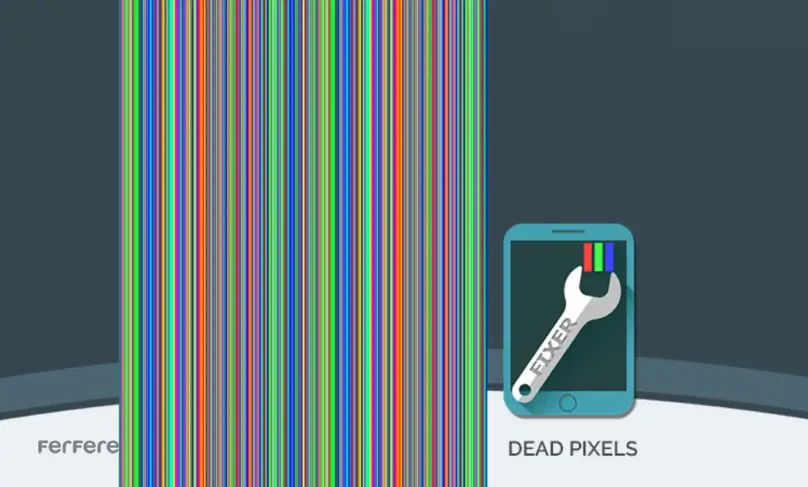
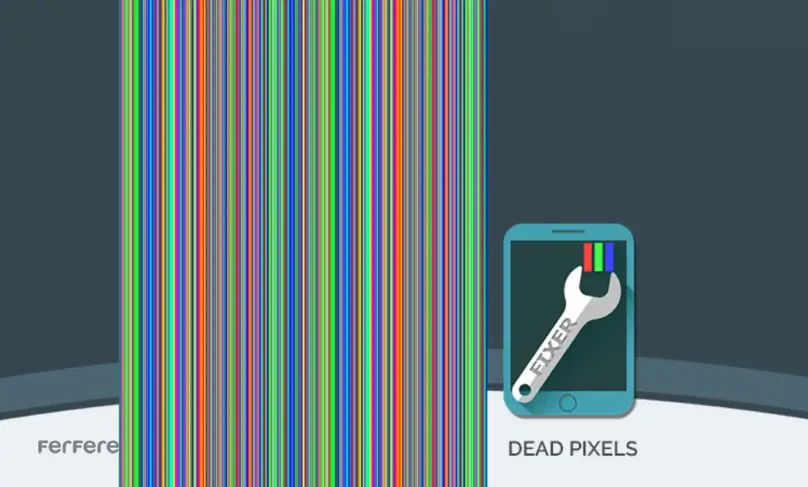
بهترین روش های تست مانیتور آنلاین
وقتی به سراغ خرید مانیتورهایی مثل بهترین مانیتور برای ترید می روید باید بدانید که چگونه این مانیتور ها را چک کنید و از سالم بودن آنها اطمینان حاصل کنید. روش های آنلاین نیز روش های بسیار خوبی برا این کار هستند. با استفاده از این روش ها می توانید بدون نیاز به نصب نرم افزارهای پیچیده، از طریق مرورگر وب خود، تست های مختلفی را بر روی مانیتور انجام دهید. در این بخش، به معرفی بهترین روش های تست مانیتور آنلاین خواهیم پرداخت که با استفاده از آن ها می توانید به راحتی و در کمترین زمان ممکن، مشکلات احتمالی مانیتور خود را شناسایی و رفع کنید.
سایت Eizo Monitor Test
سایت Eizo Monitor Test ابزاری آنلاین و کارآمد برای ارزیابی کیفیت تصویر مانیتور است. این سایت به کاربران اجازه می دهد تا با انجام ۱۳ تست مختلف، عملکرد مانیتور خود را به دقت بررسی کنند. این تست ها شامل بررسی یکنواختی تصویر، دقت نمایش رنگ ها، شفافیت متون، و پایداری زاویه دید هستند. برای استفاده از این ابزار، ابتدا مانیتور را به مدت نیم ساعت روشن بگذارید تا به دمای عملیاتی خود برسد. سپس به سایت Eizo Monitor Test مراجعه کرده و تست های مختلف را اجرا کنید. این تست ها به شما کمک می کنند تا مشکلاتی مانند پیکسل های سوخته، ناهماهنگی رنگ ها، و مشکلات کنتراست را شناسایی کنید.
همچنین، این سایت به شما اجازه می دهد تا عملکرد مانیتور را در شرایط نوری مختلف ارزیابی کنید و از صحت نمایش تصاویر در زوایای مختلف اطمینان حاصل کنید. با استفاده از Eizo Monitor Test، می توانید به راحتی و با دقت بالا از سلامت و کیفیت مانیتور خود مطمئن شوید و در صورت نیاز، اقدامات لازم برای بهبود عملکرد آن را انجام دهید.
سایت Test My Screen
با استفاده از Test My Screen، می توانید به راحتی پیکسل های سوخته، ناهماهنگی رنگ ها، نور پس زمینه، و سایر مشکلات صفحه نمایش را شناسایی کنید. برای استفاده از این سایت، کافی است به آدرس آن مراجعه کرده و تست مورد نظر خود را انتخاب کنید. سپس با کلیک یا لمس صفحه، می توانید رنگ های مختلف را به صورت تمام صفحه نمایش دهید و به دقت صفحه نمایش را بررسی کنید. این سایت برای انواع دستگاه ها از جمله تلویزیون های هوشمند، دسکتاپ ها، لپ تاپ ها، موبایل ها و تبلت ها قابل استفاده است. با استفاده از Test My Screen، می توانید به سرعت و با دقت بالا از سلامت و کیفیت مانیتور خود اطمینان حاصل کنید و در صورت وجود هرگونه مشکل، اقدامات لازم برای رفع آن را انجام دهید.
سایت Arno Welzel
سایت Arno Welzel یک ابزار آنلاین جامع برای تست و ارزیابی کیفیت مانیتور است. برای استفاده از این ابزار، کافی است به سایت مراجعه کرده و تست های مختلف را اجرا کنید. این تست ها شامل بررسی یکنواختی تصویر، دقت نمایش رنگ ها، شفافیت متون، و پایداری زاویه دید هستند. با استفاده از الگوهای تست هندسی، می توانید وضوح و شارپنس صفحه نمایش را ارزیابی کنید. همچنین، با نمایش رنگ های سیاه و سفید، می توانید مشکلاتی مانند “backlight bleeding” و “IPS glow” را شناسایی کنید. این سایت همچنین الگوهایی برای بررسی پیکسل های سوخته یا معیوب ارائه می دهد که با نمایش رنگ های قرمز، سبز، آبی و نیم تن، به شما کمک می کند تا پیکسل های معیوب را شناسایی کنید.
مانیتوری سالم، تجربه ای لذت بخش
تست مانیتور به صورت آنلاین و آفلاین با استفاده از نرم افزارهای مختلف، یکی از مهم ترین اقداماتی است که هر کاربر باید به صورت دوره ای انجام دهد تا از کیفیت و سلامت صفحه نمایش خود اطمینان حاصل کند. این تست ها به شما کمک می کنند تا مشکلاتی مانند پیکسل های سوخته، ناهماهنگی رنگ ها، و نقص های نور پس زمینه را شناسایی کرده و در صورت نیاز، اقدامات لازم برای رفع آن ها را انجام دهید. استفاده از ابزارهای آنلاین مانند Eizo Monitor Test، Test My Screen و Arno Welzel به شما اجازه می دهد تا به سرعت و بدون نیاز به نصب نرم افزارهای پیچیده، تست های مختلفی را بر روی مانیتور خود انجام دهید. همچنین، نرم افزارهای تخصصی مانند Dead Pixel Locator و PassMark Monitor Test ابزارهای قدرتمندی هستند که به شما کمک می کنند تا با دقت و جزئیات بیشتری عملکرد مانیتور خود را بررسی کنید. امیدواریم این مقاله از فروشگاه اینترنتی فرفره نیز مانند مقالات قبلی مورد توجه شما قرار گرفته باشد و به شما در بررسی کیفیت مانیتورتان کمک کرده باشد.
سوالات متداول
برای بررسی پیکسل های سوخته، از نرم افزارهایی مانند Dead Pixel Locator استفاده کنید. این برنامه ها رنگ های مختلف را به صورت تمام صفحه نمایش می دهند و شما می توانید پیکسل های سیاه، سفید یا رنگی که به درستی کار نمی کنند را شناسایی کنید.
بله، با استفاده از سایت هایی مانند Eizo Monitor Test و Test My Screen، می توانید تست هایی مانند یکنواختی نور، دقت رنگ ها و پیکسل های سوخته را به صورت آنلاین انجام دهید.
نرم افزارهایی مانند PassMark Monitor Test و Dead Pixel Buddy ابزارهای قدرتمندی برای بررسی دقیق رنگ ها، پیکسل ها، روشنایی و کنتراست مانیتور هستند.
روشن بودن مانیتور برای مدت زمان مشخص باعث می شود به دمای عملیاتی خود برسد و نتایج تست دقیق تر باشد.
برای این کار می توانید از ویدیوهای تست یا نرم افزارهای تخصصی استفاده کنید. این ابزارها تصاویری با حرکات سریع نمایش می دهند و شما می توانید تاری، لرزش یا کاهش کیفیت در تصاویر متحرک را بررسی کنید.
تست یکنواختی نور پس زمینه را می توانید با ابزارهایی مانند PassMark Monitor Test انجام دهید. در این تست، رنگ های سیاه و سفید به صورت تمام صفحه نمایش داده می شوند تا مشکلاتی مانند نوردهی ناهماهنگ یا نشتی نور شناسایی شود.
از نرم افزارهایی استفاده کنید که طیف رنگی وسیعی را نمایش می دهند. این نرم افزارها رنگ های اصلی (قرمز، سبز، آبی) و ترکیبی را نشان می دهند و شما می توانید از دقت نمایش رنگ ها مطمئن شوید.
بله، تست مانیتور برای خرید مانیتور دست دوم بسیار مهم است. این تست ها مشکلاتی مانند پیکسل های سوخته، نقص های نور پس زمینه و یکنواختی رنگ را شناسایی می کنند و از کیفیت محصول اطمینان می دهند.
بله، سایت هایی مانند Test My Screen برای تست نمایشگرهای مختلف از جمله مانیتورهای موبایل، تبلت و لپ تاپ نیز مناسب هستند.
به یک سایت تست مانند Eizo Monitor Test مراجعه کرده، گزینه های مختلف تست مانند یکنواختی نور، نمایش رنگ ها و بررسی پیکسل های سوخته را انتخاب کنید و نتایج را مشاهده کنید.







